Om du har varit kund hos Charter.net (Charter Communications) under en tid nu, borde du nu när de har blivit ommärkta. De ändrade inte e-postdomänen, så inga ändringar här.
Å andra sidan, om du är en ny kund kanske du har lärt dig att Internet- och kabel-tv-leverantören har en integrerad e-posttjänst som du kan dra nytta av tillsammans med andra tjänster.
Charter (nu Charter Spectrum) erbjuder också samma tjänster för företagskunder. En del av deras affärsområde, beroende på vilket paket du väljer, tillhandahåller de mellan två och 25 e-postkonton för ditt företag att använda.
Du kan komma åt dessa konton via deras webbmailgränssnitt eller integrera din Microsoft Outlook-skrivbordsklient med Charter via IMAP / SMTP.
Vilka är Charter-e-postinställningarna för Outlook?
1. Skapa ett personligt Charter-e-postkonto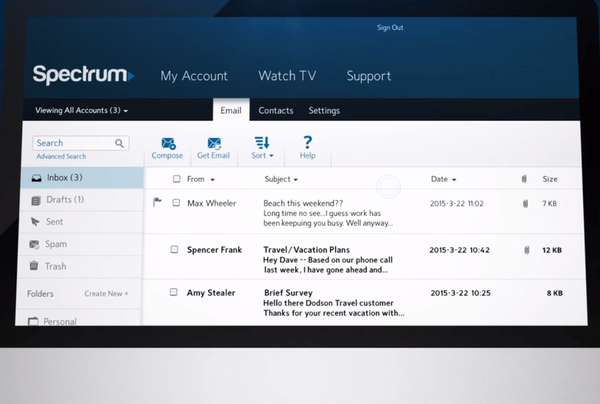
- Registrera dig till Spectrum.net tjänster och skapa ett användarnamn och lösenord.
- Logga in på ditt Spectrum-konto.
- Gå till Meny ikonen längst upp till vänster på sidan och välj Hantera konto.
- Välja Tjänster>Internet.
- Välja Skapa e-postadress och skapa ett nytt användarnamn.
- Välj sedan Skapa brevlåda (det kan vara ungefär som anvä[email protected]).
- Ange ditt Spectrum.net-lösenord> Avsluta.
Om du använder tjänsten i affärssyfte behöver du ett registrerat domännamn med Spectrum Business och ett Spectrum Business Internet-abonnemang.
1. Ställ in Charter-e-post för Outlook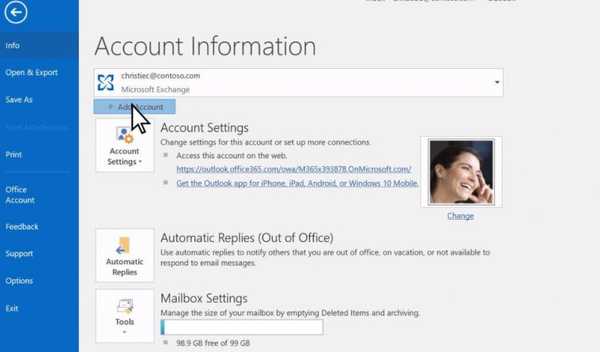
- Starta Outlook, gå till Fil och Lägg till konto.
- Ange din fullständiga stadga e-postadress.
- Klicka på Avancerade alternativ> Låt mig ställa in mitt konto manuellt.
- Klicka på Ansluta.
- Välj POP som kontotyp.
- Lägg till följande: pop.charter.net (Inkommande mail-server), hamn: 110, och smtp.charter.net (Utgående mail Server), port: 25.
- Klick Ansluta.
- I inloggningsrutan som visas anger du din Charter-e-postadress och lösenord och trycker på OK.
Det är allt!. Nu ska du kunna komma åt din Charter-e-post direkt från ditt Outlook-konto.
FAQ: Läs mer om stadgan via e-post
- Använder Charter-e-post POP eller IMAP?
Ja, Charter-e-post stöder IMAP / POP för att integrera din e-post med e-postklienter från tredje part.
- Vad är SMTP-servern för Spectrum?
SMTP-servern för Spectrum är mobile.charter.net, port: 587 för IMAP eller smtp.charter.net, port: 25, för POP / POP3.
- Hur får jag åtkomst till min charter-e-post?
- Logga in på ditt Spectrum-konto.
- Välj fliken E-post.
- Välj fliken Inkorgen (till vänster).
- Outlook Mail
 Friendoffriends
Friendoffriends



